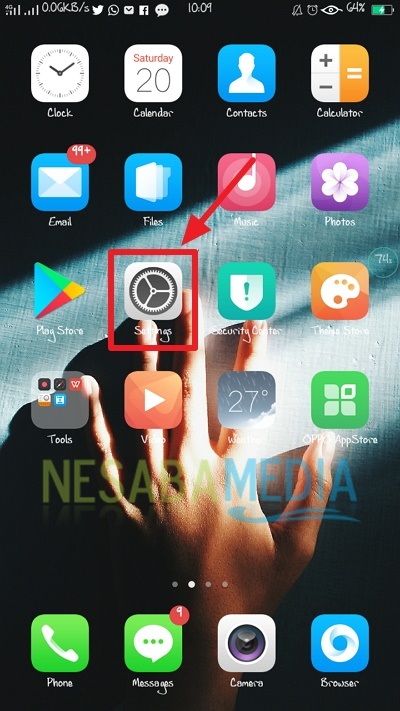3 วิธีในการจับภาพหน้าจอมือถือ OPPO ได้อย่างง่ายดายลอง!
ภาพหน้าจอ หรือถ่ายภาพหน้าจอบนมือถือตามปกติผู้ใช้สมาร์ทโฟนเกือบทุกคน ด้วยสมาร์ทโฟนเรามักจะทำสกรีนช็อตตามความต้องการและความต้องการของแต่ละคน ชอบมองหาข้อมูลหรือความรู้ที่เราอาจ googling และเราไม่มีเวลาที่จะเข้าใจในเวลานั้นด้วยภาพหน้าจอเราสามารถอ่านและทำความเข้าใจได้ในภายหลัง อย่างไรก็ตามผู้ใช้สมาร์ทโฟนทุกคนไม่ทราบวิธีการจับภาพหน้าจอ
ปรากฎว่าในการทำภาพหน้าจอของ OPPO HP นั้นสามารถทำได้หลายวิธี ส่วนที่น่าสนใจที่สุดของมือถือ OPPO คือทำสกรีนช็อตด้วย หน้าถัดไป หรือจับภาพหน้าจอโดยรวมจนถึงความยาว ว้าวภาพหน้าจอยาวได้ไหม? นั่นเป็นวิธีอย่างไร
คราวนี้ฉันจะแบ่งปันเกี่ยวกับวิธีวิธีจับภาพหน้าจอ HP OPPO อย่างง่ายดายและง่ายดาย เราไม่จำเป็นต้องดาวน์โหลดแอปพลิเคชันเพิ่มเติมอื่น ๆ คุณจะทำอย่างไร เพียงทำตามขั้นตอนด้านล่าง
1. วิธีจับภาพหน้าจอ HP OPPO โดยใช้ ท่าทางเร็ว (3 นิ้ว)
1. ก่อนใช้งาน ท่าทางเร็ว (3 นิ้ว)โปรดปรับการตั้งค่า / การตั้งค่าล่วงหน้าล่วงหน้าเพื่อให้สามารถใช้งานได้ กรุณาเปิดมัน การตั้งค่า / การตั้งค่า คุณ เหมือนในภาพด้านล่าง

2. จากนั้นโปรดเลื่อนลงและคลิก "เร็วและเคลื่อนไหว" เหมือนในภาพด้านล่าง

3. จากนั้นโปรดคลิก "ท่าทางด่วน", เหมือนในภาพด้านล่าง

4. จากนั้นโปรดคลิก "ภาพหน้าจอท่าทาง" จนกระทั่งปุ่มเปลี่ยนเป็นสีเขียว หากเป็นสีเขียวนั่นหมายถึงสามารถใช้ Quick Gesture ได้ เหมือนในภาพด้านล่าง

5. เสร็จสิ้น คุณสามารถใช้ 3 นิ้วของคุณสำหรับหน้าจอโดยตรง เหมือนในภาพด้านล่าง

2. วิธีการจับภาพหน้าจอ HP OPPO โดยใช้ คีย์ผสม
1. โปรดระบุพื้นที่ที่จะจับภาพหน้าจอ
2. จากนั้นกรุณากด "ปุ่ม Power + ปุ่มลดระดับเสียง" พร้อมกันพักสักครู่ เหมือนในภาพด้านล่าง

3. รอสักครู่จนกระทั่งหน้าจอกระพริบและได้ยินเสียงชัตเตอร์ จากนั้นภาพหน้าจอได้ถูกถ่ายเรียบร้อยแล้ว กรุณาเปิดแกลเลอรี่เพื่อดูผลลัพธ์
จากนั้นนอกเหนือจาก HP OPPO สามารถจับภาพหน้าจอได้หนึ่งพื้นที่เท่านั้น HP OPPO สามารถเป็นภาพหน้าจอที่ยาว ภาพหน้าจอแบบยาวนั้นมีประโยชน์สำหรับเราหากเราต้องการพื้นที่จำนวนมากที่ใช้การเลื่อนลง วิธีการที่ใช้นั้นเกือบจะเหมือนกับวิธีก่อนหน้านี้ เพียงทำตามขั้นตอนด้านล่าง
วิธีจับภาพหน้าจอ HP OPPO แบบยาวโดยใช้ คีย์ผสม
1. กำหนดพื้นที่ที่คุณต้องการจับภาพหน้าจอหากเป็นไปได้ที่มีการเลื่อนลง
2. จากนั้นกรุณากด "ปุ่มเปิดปิด + ปุ่มเพิ่มระดับเสียง"พร้อมกันพักสักครู่ เหมือนในภาพด้านล่าง

3. หลังจากกดค้างไว้ครู่หนึ่งตัวเลือกเมนูจะปรากฏขึ้นทางด้านขวา กรุณาคลิก "หน้าถัดไป", หากพื้นที่ที่ต้องการนั้นเพียงพอกรุณาคลิก "บันทึก", เหมือนในภาพด้านล่าง

4. เมื่อเสร็จแล้วผลการบันทึกภาพหน้าจอจะเป็นเหมือนภาพด้านล่าง

5. เสร็จสิ้น ภาพหน้าจอที่ยาวของ OPPO สูงสุดสามารถบันทึกได้ 8 หน้าเท่านั้น หากคุณไม่ต้องการมากถึงแปดหน้าคุณสามารถคลิกบันทึกข้างต้นได้โดยตรง
ดังนั้นได้อย่างไร ง่ายมากและเรียบง่ายใช่มั้ย ภาพหน้าจอใน HP OPPO ไม่จำเป็นต้องใช้แอปพลิเคชันเพิ่มเติมเนื่องจากมีฟีเจอร์ในระบบ HP OPPO อยู่แล้ว ดังนั้นเราไม่จำเป็นต้องดาวน์โหลดแอปพลิเคชันอื่น
นั่นเป็นวิธีการจับภาพหน้าจอ HP OPPO ด้วยง่ายที่คุณสามารถลอง หากบทความนี้สามารถช่วยคุณได้โปรดแบ่งปันกับเพื่อนของคุณเพื่อให้พวกเขารู้วิธีจับภาพ HP OPPO ได้อย่างง่ายดาย หวังว่าบทความนี้จะเป็นประโยชน์สำหรับพวกเราทุกคน หากมีข้อผิดพลาดในการเขียนโปรดยกโทษให้ ขอบคุณ